Comment supprimer Bluetooth Lost Device Scanner
Publié par : Albert ShepherdDate de sortie : April 08, 2024
Besoin d'annuler votre abonnement Bluetooth Lost Device Scanner ou de supprimer l'application ? Ce guide fournit des instructions étape par étape pour les iPhones, les appareils Android, les PC (Windows/Mac) et PayPal. N'oubliez pas d'annuler au moins 24 heures avant la fin de votre essai pour éviter des frais.
Guide pour annuler et supprimer Bluetooth Lost Device Scanner
Table des matières:
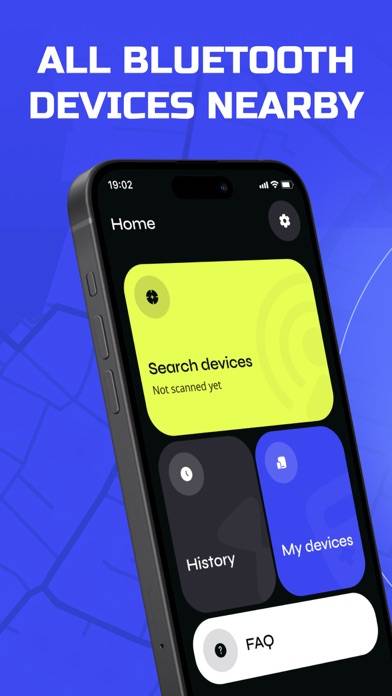
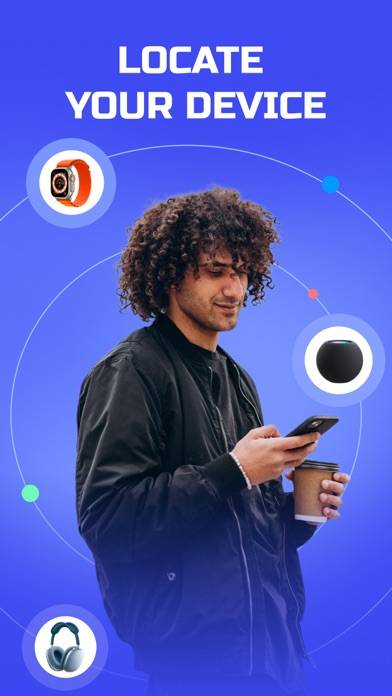
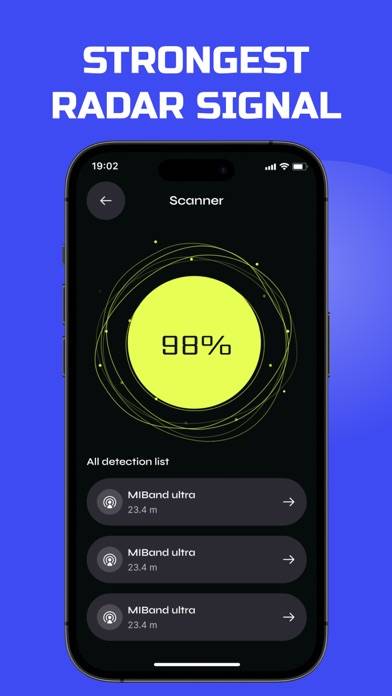
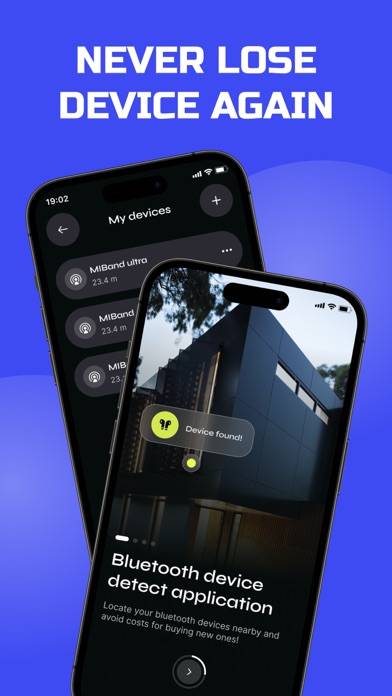
Bluetooth Lost Device Scanner Instructions de désabonnement
Se désinscrire de Bluetooth Lost Device Scanner est simple. Suivez ces étapes en fonction de votre appareil :
Annulation de l'abonnement Bluetooth Lost Device Scanner sur iPhone ou iPad :
- Ouvrez l'application Paramètres.
- Appuyez sur votre nom en haut pour accéder à votre identifiant Apple.
- Appuyez sur Abonnements.
- Ici, vous verrez tous vos abonnements actifs. Trouvez Bluetooth Lost Device Scanner et appuyez dessus.
- Appuyez sur Annuler l'abonnement.
Annulation de l'abonnement Bluetooth Lost Device Scanner sur Android :
- Ouvrez le Google Play Store.
- Assurez-vous que vous êtes connecté au bon compte Google.
- Appuyez sur l'icône Menu, puis sur Abonnements.
- Sélectionnez Bluetooth Lost Device Scanner et appuyez sur Annuler l'abonnement.
Annulation de l'abonnement Bluetooth Lost Device Scanner sur Paypal :
- Connectez-vous à votre compte PayPal.
- Cliquez sur l'icône Paramètres.
- Accédez à Paiements, puis à Gérer les paiements automatiques.
- Recherchez Bluetooth Lost Device Scanner et cliquez sur Annuler.
Félicitations! Votre abonnement Bluetooth Lost Device Scanner est annulé, mais vous pouvez toujours utiliser le service jusqu'à la fin du cycle de facturation.
Comment supprimer Bluetooth Lost Device Scanner - Albert Shepherd de votre iOS ou Android
Supprimer Bluetooth Lost Device Scanner de l'iPhone ou de l'iPad :
Pour supprimer Bluetooth Lost Device Scanner de votre appareil iOS, procédez comme suit :
- Localisez l'application Bluetooth Lost Device Scanner sur votre écran d'accueil.
- Appuyez longuement sur l'application jusqu'à ce que les options apparaissent.
- Sélectionnez Supprimer l'application et confirmez.
Supprimer Bluetooth Lost Device Scanner d'Android :
- Trouvez Bluetooth Lost Device Scanner dans le tiroir de votre application ou sur l'écran d'accueil.
- Appuyez longuement sur l'application et faites-la glisser vers Désinstaller.
- Confirmez pour désinstaller.
Remarque : La suppression de l'application n'arrête pas les paiements.
Comment obtenir un remboursement
Si vous pensez avoir été facturé à tort ou si vous souhaitez un remboursement pour Bluetooth Lost Device Scanner, voici la marche à suivre :
- Apple Support (for App Store purchases)
- Google Play Support (for Android purchases)
Si vous avez besoin d'aide pour vous désinscrire ou d'une assistance supplémentaire, visitez le forum Bluetooth Lost Device Scanner. Notre communauté est prête à vous aider !
Qu'est-ce que Bluetooth Lost Device Scanner ?
Hsn | electronic connection - trexonic 04202024 - 05 pm:
Introducing our innovative application designed to swiftly locate your missing AirPods, iPhone, iPad, AirTag, Apple Watch, and more within moments – preventing unnecessary expenses.
HOW IT OPERATES:
1. Launch the application and choose your lost device from the provided list.